Windows 사용자 폴더 명 쉽게 변경하기 제작과 테스트 (파일 공유)
회사에서 PC 설치 셋업이 매우 귀찮아서 번호만 따다닥 눌러서 진행하고 싶은 마음에 스크립트를 작성하여 좀 편하게.. 할 수 없을까 하다가 만들어 보기로 결정 ! 스크립트를 만들고 고치고 뜯
special-engineer.tistory.com
해당 글에 첨부된 파일을 사용하여 Windows 사용자 폴더를 변경하는 경우 사용자 전환으로 진행하면 정상적으로 반영되지 않는 문제가 있다. 이 부분을 중점(로그아웃 또는 시스템 종료)으로 포스팅 하였으나 일부 사용자 분들의 불만을 접수하여 개선 하려 합니다.
현재는 임시 조치 및 복구 과정을 안내하려 합니다.
아직은 스크립트에 반영하지 않고 있으며, 추가적인 스크립트 또는 개선 스크립트를 포함하여 업로드 할 예정입니다.
일단 해당 스크립트를 이용하여 사용자 폴더 명을 변경하는 경우 아래 로직대로 진행할텐데..
권장 방법 > 1. 호스트 네임 변경 > 2. 사용자 계정 이름 변경 > 3. 관리자 계정 활성 화 및 재부팅 > 재 부팅 후 로그아웃 하여 관리자 계정으로 전환 > 4. 사용자 폴더 및 경로 변경 > 재 부팅 후 로그아웃
강제 오류 일으키는 방법 > 1 > 2 > 3 > 사용자 전환 > 4 > 사용자 전환 > 이 계정에 로그인 할 수 없습니다. 에러 발생
이렇게 테스트를 해본결과 확실히 사용자 전환으로 했을 때 에러가 발생합니다.

이미지를 보면 사용자 계정에서 > 사용자 전환을 통한 > 관리자 계정 진입 로그를 볼 수 있으며(액세스 거부)
매개 변수 에러 액세스 거부등 에러를 뿜어내고 있다.
해당 문제를 해결하기 위해 억지로 오류를 잃으키다보니 아래 사진 처럼 오류가 나타나게 되었는데
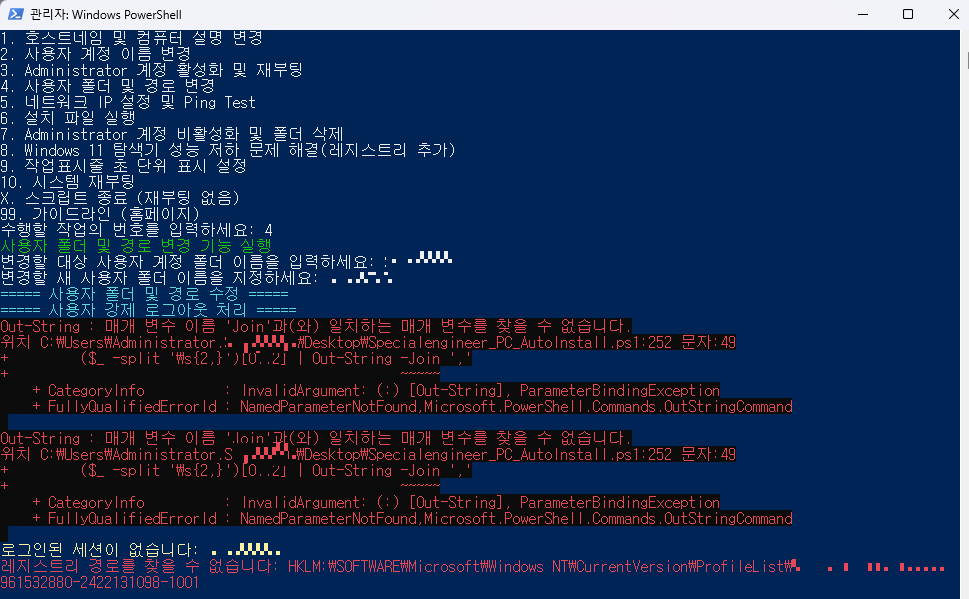
레지스트리 경로를 찾을수 없다는 둥의 문제가 발생한게 보이실겁니다.
위 경우 간단? 하지 않는 방법으로 복구가 가능합니다.
에러시에 복구 로직이 생성되게 만들었던 부분이 작동되는 것으로 보이는데요
여기서 부터 테스트한 값과 다르게 안내를 드려 수정하여
편의상 이전 폴더명은 A , 변경한 폴더명은 B, 관리자 계정은 C 라고 명명 하여 안내드리겠습니다.
S-1-5-21-0000000000-0000000000-0000000000-1001 (TEMP)
S-1-5-21-0000000000-0000000000-0000000000-1001.bak (B)
S-0-0-00-0000000000-0000000000-0000000000-0000 (C)
먼저 에러가 발생한 사용자 계정에서 작업을 진행합니다.

C:₩Users₩사용자 계정 명을 가지고 있는 폴더의 이름에서 .bak (.) 을 포함한 bak 를 제거 ( 해당 폴더에 F2을 누르면 이름 변경이 가능하다는것은 알고 있을테니 생략 )
S-1-5-21-0000000000-0000000000-0000000000-1001 의 형식으로 변환해주시면 됩니다.

에러가 난 사용자 계정에서
컴퓨터\HKEY_LOCAL_MACHINE\SOFTWARE\Microsoft\Windows NT\CurrentVersion\ProfileList 산하에 있는 폴더 중
위 안내중 TEMP 로 표시된 폴더를 삭제 하고 B 폴더의 .bak 문구를 제거하여 다른 영역을 클릭 또는 엔터를 눌러 지정합니다.
아래 사진과 같은 형태로 유지중인 상태여야 합니다.

이제 위 상태에서 재부팅을 한번 해주신 다음 로그아웃 버튼을 클릭하여 관리자 계정으로 전환하여 줍니다.
Administrator 계정에서도 마찬가지로 위 작업을 통한 레지스트리를 확인하여야 합니다.
Administrator 계정에서의 레지스트리 값과 사용자 계정에서의 레지스트리 값이 틀리기에 각 계정에서 한번씩 작업을 해줍니다.
레지스트리 작업이 완료(사용자 계정에서 먼저, 마지막은 관리자 계정)가 되셨다면 관리자 계정으로 로그인이 되어 있어야 합니다.
다르다면 에러가 발생됩니다.
이제 스크립트를 실행하여 다시 사용자 폴더명을 변경을 진행합니다.

변경할 대상 사용자 계정 폴더 이름을 입력하세요 : A
변경할 새 사용자 폴더 이름을 지정하세요 : B
진행하게 되면 아래 사진과 같이 진행이 됩니다. Join 에러가 발생하나 저 부분은 크게 신경쓰지 않으셔도 됩니다.

이후 재 부팅을 해서 로그아웃 처리를 하게되면 정상적으로 적용이 되는 모습을 볼수 있습니다.

단, 계정명이 A 로 표기 되어 당황하실텐데 파일 탐색기에서 폴더명을 확인해보시면 B 명의 폴더명으로 적용이 되어있습니다.
이제 사용자 계정에서 1,2 을 통하여 호스트 명과 사용자 계정 이름을 변환하여 주시면 됩니다.
글 재주가 없어 장황하게 설명하였으나 조금씩 보며 따라하시면 됩니다.
'IT 일상' 카테고리의 다른 글
| [미완성] Windows 11 파워셀 스크립트를 이용한 파일 탐색 및 출력 기능 구현 (0) | 2025.03.07 |
|---|---|
| [해결] Windows 11 24H2 탐색기 느려짐 랙 걸림, 자동 전각 문자 변환 입력 (0) | 2025.02.20 |
| Windows 11 작업 표시줄 별도 프로그램 없이 시계의 초까지 설정하기 (0) | 2025.02.18 |
| [오류 해결]Win 10 Win11 최적화 스크립트 수정 본 (0) | 2025.02.13 |
| 윈도우 최적화 스크립트 제작 및 배포 (0) | 2025.02.10 |



